Bei normaler Nutzung hält ein iPhone rund einen Tag durch, bevor es wieder nach frischer Energie verlangt. Leider verringert sich die Batterielaufzeit im Laufe der Zeit ganz von selbst durch Alterung, Verschleiß etc. Damit du unterwegs trotzdem nicht um die letzten Prozentpunkte deiner Batterieanzeige bangen musst, verraten wir dir hier ein paar Tipps, wie du kurz vor knapp noch möglichst viel Leistung aus dem Akku herausholst.
Das erfahrt ihr gleich
- Die Batterielaufzeit beim iPhone verlängern: Ein gedimmtes Display spart Strom
- Verzichte auf aufwendige 3D-Effekte
- Nur iPhone 14 Pro (Max): Schalte das Always-On-Display aus
- Deaktiviere Benachrichtigungen beim iPhone
- Schalte die Ortungsdienste aus
- Deaktiviere Siri
- Verzichte auf den Vibrationsalarm
- Deaktiviere die System-Vibrationen
- Schalte die Hintergrundaktualisierung aus
- Nutze den Flugmodus
- Nutze den Stromsparmodus
- iPhone-Akku: Mit den richtigen Einstellungen zu mehr Laufzeit
Das Display ist beim iPhone der Stromfresser Nummer eins. Deshalb ist es sinnvoll, die Helligkeit wirklich nur so hoch einstellen, dass du bequem alles lesen und erkennen kannst, ohne fast geblendet zu werden. Ziehe, um die Helligkeit den äußeren Gegebenheiten anzupassen, das Kontrollzentrum herunter. Dort findest du den Helligkeitsbalken, zu erkennen an dem Sonnen-Symbol.
Damit du nicht jedes Mal selbst aktiv werden musst, sobald sich die Lichtverhältnisse ändern, kannst du bei deinem iPhone die Auto-Helligkeit einschalten. Sie sorgt dafür, dass sich die Bildschirmhelligkeit mithilfe des integrierten Sensors für das Umgebungslicht selbstständig abdunkelt oder aufhellt. Aktiviere hierfür ebenfalls über das Kontrollzentrum (oder alternativ über „Einstellungen“ > „Anzeige & Helligkeit“) „True Tone“. Im Kontrollzentrum findest du die Option, wenn du den Helligkeitsbalken kurz gedrückt hältst. Dann erscheint unten rechts das „True Tone“-Symbol. Ist es blau unterlegt, ist die Funktion bereits aktiviert. True Tone reguliert nicht nur die Helligkeit des iPhone-Bildschirms anhand äußerer Lichtquellen, sondern auch dessen Farbtemperatur.
Solltest du ein iPhone besitzen, das True Tone nicht unterstützt (alle Geräte vor dem iPhone 8), kannst du dennoch die Auto-Helligkeit einschalten. Du findest sie ebenfalls unter „Einstellungen“ > „Anzeige & Helligkeit“. Sollte die Option dort nicht auftauchen, scrolle alternativ in „Einstellungen“ > „Bedienungshilfen“ > „Anzeige & Textgröße“ nach ganz unten, um die Auto-Helligkeit ggf. hier vorzunehmen.
Die flotten Übergänge von einem Menüfenster zum anderen oder der App-Umschalter, der die aktuell geöffneten Apps anzeigt, sehen toll aus, beanspruchen aber viel Akku-Leistung. Wenn du für mehr Laufzeit auf ein wenig Grafik-Zauber verzichten kannst, aktiviere unter „Einstellungen“ > „Bedienungshilfen“ > „Bewegung“ den Menüpunkt „Bewegung reduzieren“. Der App-Umschalter mit den Standby-Apps bewegt sich dann zwar nicht mehr schwungvoll, dafür aber hält der Akku länger. In demselben Menü kannst du auch die „Nachrichteneffekte“ und die „automatische Videovorschau“ deaktivieren – auch diese optischen Dreingaben belasten den Akku zusätzlich.
Besitzt du ein iPhone 14 Pro oder Pro Max, bietet dir das Betriebssystem in dem Menü zudem noch die Option an, die Bildrate auf 60 Bilder pro Sekunde zu beschränken. Die Pro-Modelle können ein Bild bis zu 120-mal pro Sekunde wiederholen, was aber zu Lasten der Batterie geht.
Wenngleich Apple bei der neuen Always-On-Funktion des iPhone 14 Pro und Pro Max eine besonders hohe Energieeffizienz verspricht, ist ein minimaler Stromverbrauch auch bei einem abgedunkelten Display stets vorhanden. Die Always-On-Funktion ist werksseitig automatisch eingeschaltet, über „Einstellungen“ > „Anzeige & Helligkeit“ > „Immer eingeschaltet“ kannst du sie aber jederzeit deaktivieren. Beachte dabei, dass dein iPhone das Display aber ohnehin in einigen Situation vollständig ausschaltet, selbst wenn die Funktion weiterhin aktiv ist. Das ist dann der Fall, wenn das iPhone mit der Vorderseite nach unten liegt, in einer Tasche steckt, der Fokus „Schlafen“ aktiv ist oder du den Stromsparmodus nutzt (siehe unten).
Permanent piept das Smartphone, ständig verlangt eine App nach Aufmerksamkeit – und benötigt dafür auch noch Akku-Leistung. Überprüfe die Liste der Apps unter „Einstellungen“ > „Mitteilungen“ nach Anwendungen, die sich vielleicht jedes Mal sofort bei dir melden müssen, sobald es etwas Neues gibt. Für jede App kannst du einzeln festlegen, ob diese dir überhaupt Mitteilungen senden darf, und falls ja, ob eine sofortige Zustellung sinnvoll ist oder ob es stattdessen reicht, die eingegangenen Mitteilungen in der geplanten Übersicht zu bündeln. In der geplanten Übersicht kannst du eine oder mehrere Uhrzeiten festlegen, zu denen dich dein iPhone über die verpassten Mitteilungen informiert.
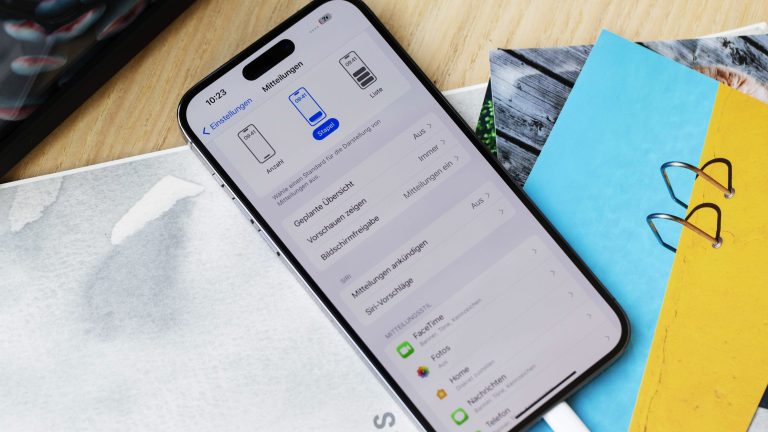
Bleiben die Apps im Hintergrund aktiv, verbrauchen sie mehr Akku, als wenn sie in der Standby-Anzeige geschlossen werden. Das klingt einleuchtend – und ist dennoch falsch. Denn die Apps, die durch Hochziehen des App-Umschalters vom unteren Bildschirmrand nebeneinander wie bei einem Kartenstapel dargestellt werden, sind nicht wirklich geöffnet.
Stattdessen befinden sie sich in einem Standby-Modus, der dich unterstützen soll, um besonders leicht zu den kürzlich genutzten Apps zurückzukehren oder bequem zwischen zwei Apps hin- und her zu springen. Dieser Modus verbraucht weniger Akku-Leistung, als wenn eine App komplett geschlossen und anschließend neu gestartet wird. Du solltest eine App also nur dann vollständig schließen, wenn sie nicht mehr reagiert.
Klar, bei einem Navi muss die App wissen, wo du dich befindest. Aber auch andere Apps ermitteln permanent deinen Standort. Schalte unter „Einstellungen“ > „Datenschutz“ > „Ortungsdienste“ die Ortungsdienste über den Schieberegler aus und aktiviere sie nur dann, wenn du sie benötigst. Im gleichen Menü findest du zudem eine Liste mit allen Apps, die den Standort ermitteln. Hier kannst du, ähnlich wie bei den Mitteilungen, festlegen, welche Apps wann auf die Ortungsdienste zugreifen. Du hast hier die Wahl zwischen „Nie“, „Nächstes Mal oder beim Teilen fragen“, „Beim Verwenden der App“ oder „Immer“. Idealerweise stellst du die Option hier bei den meisten Apps auf „Beim Verwenden der App“.
Ein grauer Pfeil neben den Apps informiert dich darüber, dass diese App innerhalb der vergangenen 24 Stunden deinen Standort verwendet hat. Ist der Pfeil lila, hat der Standortzugriff erst vor Kurzem stattgefunden. Übrigens zeigt dir dein iPhone auch in der Statusleiste mittels blauen Pfeils an, wenn eine App gerade deinen Standort verwendet.
Mit dem Befehl „Hey Siri“ kannst du die Sprachassistenz Siri ohne Knopfdruck aktivieren. Dafür hält sich die App im Hintergrund permanent in Bereitschaft. Diesen Energieverbrauch kannst du reduzieren, indem du unter „Einstellungen“ > „Siri & Suchen“ den Schalter bei „Auf ‚Hey Siri‘ achten“ nach links schiebst. Solltest du Siri ohnehin nicht nutzen, kannst du die Sprachassistenz in dem Menü auch vollständig ruhigstellen.
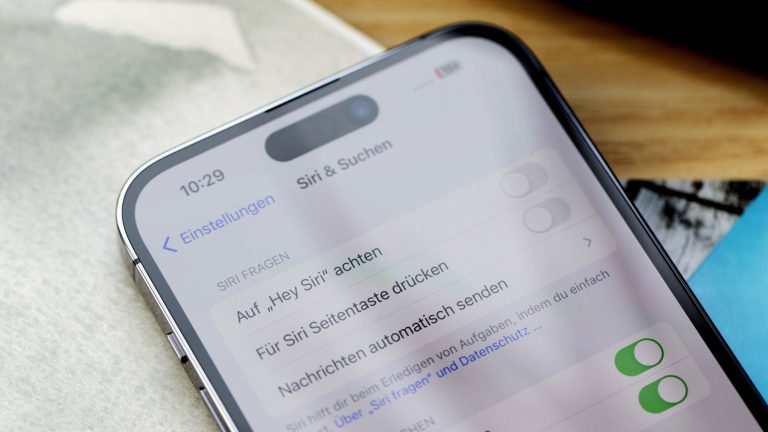
Ist im Lautlos-Modus der Vibrationsalarm sinnvoll, setzt der Akku das iPhone bei eingeschaltetem Klingelton unnötig zusätzlich in Bewegung. Um hier Energie zu sparen, deaktiviere den Schieberegler unter „Einstellungen“ > „Töne & Haptik“ > „Haptik im Klingelmodus wiedergeben“.
Das iPhone quittiert viele Aktionen und Berührungen auf dem Display mit passenden Vibrationsmustern. So weißt du, dass eine Eingabe korrekt erkannt wurde. Es dürfte dich aber wenig überraschen, dass der dafür verantwortliche Motor ebenfalls Strom benötigt. Kannst du auf das haptische Feedback beim Tippen und Wischen verzichten, lässt sich auch hier wieder Energie einsparen. Öffne dazu die „Einstellungen“ > „Töne & Haptik“. Dort kannst du unter anderem unter „Tastaturfeedback“ den Ton und die Haptik für Tastenanschläge deaktivieren. Die Haptik im Klingelmodus und im Stummmodus sind ebenfalls optional. Verzichtest du auch auf die „Systemhaptik“, hört das iPhone gänzlich auf zu vibrieren.
Navi-Apps, die aktuelles Kartenmaterial aufspielen, Spiele, die Updates laden, Wetter-Apps auf der Suche nach den aktuellen Temperaturen – auch wenn eine App nicht im Vordergrund sichtbar läuft, so kann sie doch permanent Daten senden, laden und speichern und dadurch den Akku beanspruchen. Diese Hintergrundaktualisierung schaltest du entweder komplett oder einzeln für jede App ab unter „Einstellungen“ > „Allgemein“ > „Hintergrundaktualisierung“.
Wenn du im Zug, im Auto oder im Flugzeug unterwegs bist und ohnehin mit keinem stabilen Netz zu rechnen ist, sucht dein iPhone dennoch unermüdlich nach einem Signal und verbraucht dabei viel Energie, die du besser zum Spielen oder Lesen nutzen kannst. Am einfachsten unterbindest du die Signalsuche, genauso wie übrigens die Standortermittlung per GPS, mit dem „Flugmodus“. Den aktivierst du über das Kontrollzentrum. Tippe dort auf das Flugzeug-Symbol, um sämtliche Verbindungen zu kappen – inklusive WLAN (auch danach sucht dein iPhone durchgehend), Mobilfunk und Bluetooth.

Apple bietet die Möglichkeit, dass dein iPhone bei schwindender Akku-Ladung selbstständig Maßnahmen zum Energiesparen ergreift. Dieser Stromsparmodus wird dir automatisch vorgeschlagen, sobald nur noch 20 Prozent der Batterieladung vorhanden sind. So kannst du die Laufzeit verlängern, wenn keine Möglichkeit zum Aufladen oder eine Powerbank bereitstehen.
Wenn dich die verringerte Performance nicht stört, etwa, wenn der Bildschirm langsamer reagiert, kannst du den Stromsparmodus auch dauerhaft nutzen. Du aktivierst ihn unter „Einstellungen“ > „Batterie“ > „Stromsparmodus“. Oben erwähnte Hintergrundaktualisierungen, wie das automatische Abrufen von Mails oder das Laden von Updates, sind im Stromsparmodus übrigens automatisch deaktiviert.
Irgendwann im Laufe des Tages kommt unweigerlich der Moment, wo dein iPhone dich über einen niedrigen Akkustand informiert. Spätestens, wenn dein Smartphone dir ab 20 Prozent Restakku den Stromsparmodus vorschlägt, solltest du Maßnahmen ergreifen. Ansonsten heißt es bald „Hallo schöne Offline-Welt“. Mit oben beschriebenen Tipps zögerst du den Moment zwar möglichst lange hinaus, willst du aber wissen, wie du dein iPhone, ob leer oder kurz davor, richtig lädst, haben wir hier ebenfalls ein paar passende Tipps für dich:
Disclaimer Die OTTO (GmbH & Co KG) übernimmt keine Gewähr für die Richtigkeit, Aktualität, Vollständigkeit, Wirksamkeit und Unbedenklichkeit der auf updated.de zur Verfügung gestellten Informationen und Empfehlungen. Es wird ausdrücklich darauf hingewiesen, dass die offiziellen Herstellervorgaben vorrangig vor allen anderen Informationen und Empfehlungen zu beachten sind und nur diese eine sichere und ordnungsgemäße Nutzung der jeweiligen Kaufgegenstände gewährleisten können.









